在现代社会,苹果产品已经融入我们的日常生活和工作之中。当人们频繁使用iPhone、iPad或MacBook等设备时,网络安全成为了不能忽视的问题。苹果...
2025-03-22 14 重新设置
在忙碌的生活中,我们常常会面临各种各样的密码忘记情况。而路由器密码是我们连接互联网的重要一环,一旦忘记了密码,就无法访问网络。本文将为您介绍一种简单的方法,帮助您重新设置路由器密码,恢复网络连通。
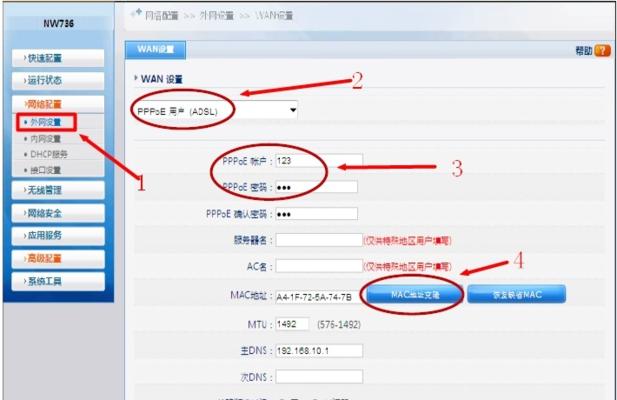
确定路由器型号和品牌
您需要确定自己所使用的路由器的型号和品牌。这可以通过查看路由器本身或者其外包装上的标签获得。不同品牌和型号的路由器可能有不同的设置界面和密码重置方法。
查找默认用户名和密码
在得知路由器型号和品牌之后,您可以通过互联网搜索来查找默认的用户名和密码。大多数厂商会在产品手册中提供这些信息,或者在官方网站上公开。如果您找不到这些信息,可以尝试使用“[品牌名]+默认用户名和密码”的关键词进行搜索。

通过重置按钮恢复出厂设置
如果您无法找到默认的用户名和密码,或者您对路由器进行了个性化设置并忘记了这些信息,您可以尝试使用路由器上的重置按钮来恢复出厂设置。一般来说,路由器背面或底部会有一个小孔,通过用细长的物体(如牙签)长按几秒钟来触发重置。
连接电脑与路由器
在进行密码重置之前,您需要将您的计算机与路由器进行连接。可以通过网线将计算机与路由器的LAN口连接起来,确保两者之间建立了物理连接。
打开浏览器并输入IP地址
在电脑与路由器连接后,打开一个浏览器窗口,并在地址栏中输入路由器的IP地址。通常,您可以在路由器的标签上找到这个地址,例如“192.168.1.1”或“192.168.0.1”。按下回车键后,将会进入路由器的设置界面。
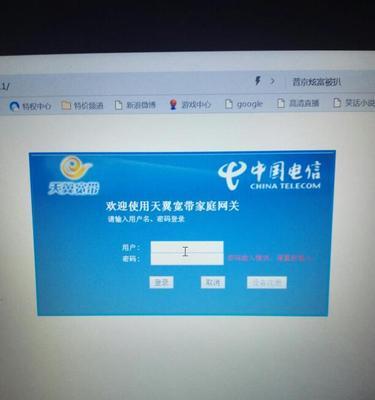
输入用户名和密码
在进入路由器设置界面后,系统会要求您输入用户名和密码。这里您可以尝试使用之前查到的默认用户名和密码。如果成功登录,则可以在设置界面中更改密码。
修改密码
在成功登录路由器设置界面后,找到与密码相关的选项。通常会在“设置”或“安全”等标签下面。在这个选项中,您可以更改密码为您熟悉且容易记住的新密码。
确认更改并保存设置
在修改密码后,不要忘记点击“保存”或“应用”按钮来确认更改并保存设置。这样,您就可以使用新的密码重新登录路由器并访问互联网了。
连接其他设备
在重新设置了路由器密码之后,您可能需要重新连接您的其他设备(如手机、平板等)到新的网络。您可以通过在这些设备上选择已更改的网络名称并输入新的密码来实现连接。
备份密码
为了防止再次忘记密码,建议您将新的路由器密码备份在安全的地方。可以将其写在纸上并存放在安全的位置,或者使用密码管理工具来保存。
定期更换密码
为了保证网络安全,建议您定期更换路由器密码。这样可以有效防止他人盗用您的网络,并提高网络的安全性。
寻求技术支持
如果您仍然无法重新设置路由器密码,或者遇到其他问题,可以寻求厂商提供的技术支持。您可以联系他们的客服部门或者访问他们的官方网站寻求帮助。
保护个人信息安全
在重新设置密码的过程中,务必注意保护个人信息的安全。不要向任何陌生人泄露您的路由器密码或其他敏感信息,以防止网络攻击和个人隐私泄露。
密码找回服务
有些路由器厂商提供密码找回的服务,您可以在官方网站上查找相关的帮助文档或联系客服部门了解更多详情。
在我们日常使用中,忘记路由器密码是常见的问题之一。通过确定路由器型号和品牌、查找默认用户名和密码、使用重置按钮恢复出厂设置、连接电脑与路由器、打开浏览器并输入IP地址、输入用户名和密码、修改密码、确认更改并保存设置、连接其他设备、备份密码、定期更换密码、寻求技术支持、保护个人信息安全等方法,您可以轻松地重新设置路由器密码,重获网络连通。同时,为了保证网络安全,我们还应定期更换密码,并注意保护个人信息的安全。
标签: 重新设置
版权声明:本文内容由互联网用户自发贡献,该文观点仅代表作者本人。本站仅提供信息存储空间服务,不拥有所有权,不承担相关法律责任。如发现本站有涉嫌抄袭侵权/违法违规的内容, 请发送邮件至 3561739510@qq.com 举报,一经查实,本站将立刻删除。
相关文章

在现代社会,苹果产品已经融入我们的日常生活和工作之中。当人们频繁使用iPhone、iPad或MacBook等设备时,网络安全成为了不能忽视的问题。苹果...
2025-03-22 14 重新设置
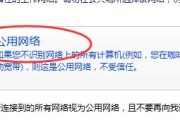
想要轻松设置眉山路由器并掌握重新设置的步骤?这篇文章将为您提供全面、细致的指导。眉山路由器设置看似复杂,但按照本文的步骤,就算是初学者也能轻松上手。我...
2025-01-10 42 重新设置

拥有一个稳定的WiFi网络对于现代生活是至关重要的。但是,当我们遇到路由器设置问题,如密码输入错误时,可能会感到不知所措。本文将全面介绍如何在密码错误...
2025-01-09 43 重新设置
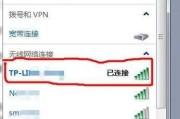
随着网络技术的快速发展,路由器已经成为我们获取信息不可或缺的设备之一。它好比是一座桥梁,连接着我们与外部世界的网络。当你决定更换路由器时,进行正确的设...
2025-01-07 110 重新设置
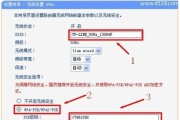
在当今数字化时代,路由器作为家庭或办公室网络的核心,其重要性不言而喻。路由器不仅提供无线网络连接,还负责网络安全、流量分配等关键功能。当您更换了新的路...
2025-01-06 63 重新设置
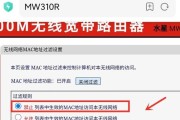
在我们的日常生活中,无线路由器已经成为家庭和办公不可或缺的一部分。然而,随着使用年限的增加或者管理者的更换,有时候会出现忘记路由器管理界面密码的情况。...
2025-01-02 50 重新设置